De Asha Nayak
Rata de biți joacă un rol foarte important în deciderea calității și dimensiunii pistelor audio. Scăderea ratei de biți, calitatea videoclipului va fi mai mică și invers. În timp ce exportați piese audio în format mp3, este întotdeauna necesar să aveți un ceas la setările de bitrate. Căutați opțiuni de setare a ratei de biți în Audacity? Iată pașii pentru a seta rata de biți.
Pași pentru a seta rata de biți pentru fișierele MP3
Pasul 1: Faceți clic pe Fişier meniu și Deschis opțiunea de meniu. Sau pur și simplu apăsați Ctrl+O pentru a deschide fereastra de selectare a fișierelor.
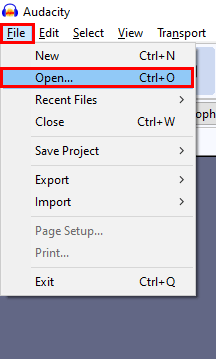
Pasul 2: Selectați piesa audio și faceți clic Deschis.
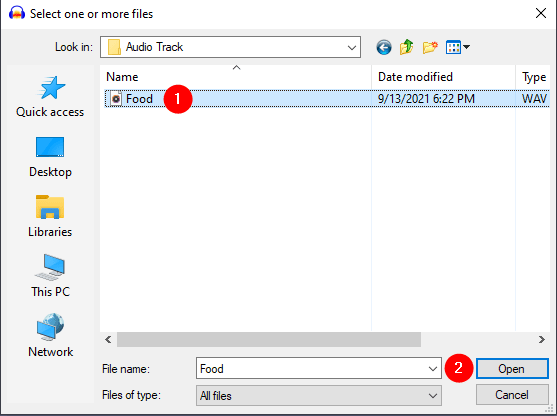
Pasul 3: În Fişier meniul, Selectați Export, iar în submeniu, SelectațiExportați ca MP3.
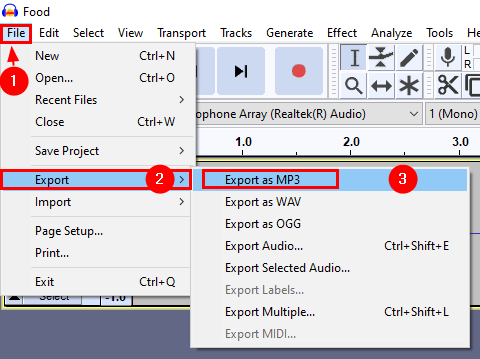
Pasul 4: În fereastra Export Audio, păstrați Mod Rată de biți la fel de Constant și selectați rata de biți Calitate în meniul derulant. Odată ce opțiunile sunt setate, faceți clic Salvați.
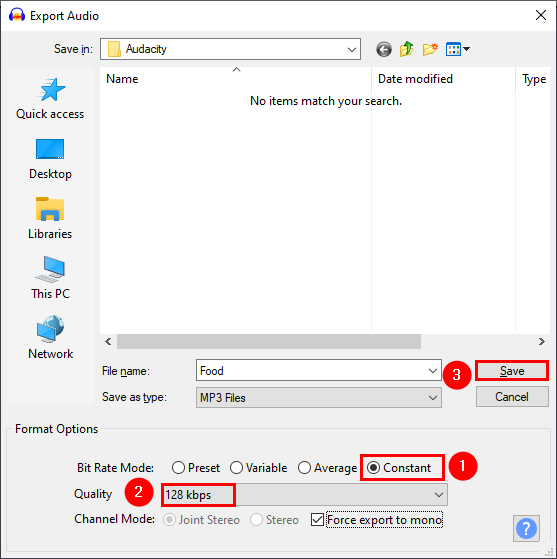
Asta e tot. Ați exportat fișierul la rata de biți necesară și în modul necesar. Rețineți întotdeauna că dacă utilizați pista audio pentru internet, este mai bine să păstrați constant modul Bit Rate pentru a evita scăderile bruște din cauza ratei de biți variabile și a dimensiunii sale. Vă puteți referi la pagina de manual de la Audacity pentru mai multe informații despre opțiunile de export mp3.